
10 effektive Möglichkeiten, das Problem zu beheben, dass die Apple-ID-Verifizierung im Jahr 2025 fehlgeschlagen ist

„Die Überprüfung meiner Apple-ID ist fehlgeschlagen. Wie kann ich das Problem lösen? Ich bemühe mich sehr, das Problem mit der Apple-ID zu lösen, aber es hat nicht funktioniert, selbst wenn ich die Einstellungen zurückgesetzt habe und versucht habe, das Passwort zu ändern, aber es hat nichts an meiner jetzigen Vorgehensweise geändert, da nichts heruntergeladen wird aufgrund dieses Fehlers".
- von der Apple Community
Die Apple-ID ist die wichtigste Anmeldeinformation, die Apple-Benutzer verwenden, um auf verschiedene Dienste wie den App Store, iCloud, Apple Music und mehr zuzugreifen. In einigen Fällen kann jedoch das Problem „Apple-ID-Überprüfung fehlgeschlagen“ auftreten, das sich unter anderem in Fehlermeldungen wie „Diese Apple-ID kann nicht aktiviert werden“, „Es ist ein Problem beim Herstellen der Verbindung zum Server aufgetreten“ oder „Unbekannter Fehler“ manifestiert andere. Diese Probleme können Ihren täglichen Gebrauch erheblich beeinträchtigen. In diesem Artikel werden die möglichen Ursachen im Detail untersucht und umfassende Lösungen bereitgestellt, die Ihnen dabei helfen, die fehlgeschlagene Apple-ID-Verifizierung ein für alle Mal zu beheben.
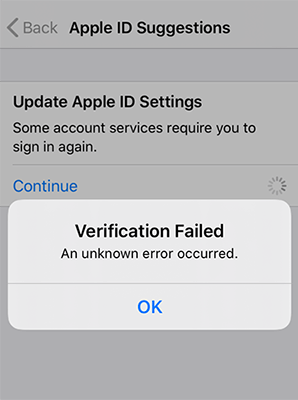
Wie das Sprichwort sagt: „Diagnose geht der Behandlung voraus“. Nur wenn wir die spezifischen Ursachen für das Scheitern der Apple-ID-Überprüfung verstehen, können wir das Problem effektiv beheben. Die fehlgeschlagene Überprüfung der Apple-ID kann folgende Ursachen haben:
Nachdem Sie die Ursachen für das Fehlschlagen der Apple-ID-Überprüfung verstanden haben, wie lässt sich „Überprüfung fehlgeschlagen: Diese Apple-ID ist nicht aktiv“ beheben? Sie können die passende Lösung basierend auf Ihrer spezifischen Situation auswählen.
Der normale Betrieb der Systemserver von Apple ist Voraussetzung für eine erfolgreiche Apple-ID-Verifizierung. Wenn bei den Servern von Apple Probleme auftreten oder Wartungsarbeiten durchgeführt werden, kann die Fehlermeldung „Apple-ID-Überprüfung fehlgeschlagen: Beim Herstellen der Verbindung zum Server ist ein Problem aufgetreten“ auftreten. Daher können Sie die Systemstatusseite von Apple besuchen, um zu überprüfen, ob die mit der Apple ID verbundenen Dienste als grün markiert sind und ordnungsgemäß funktionieren. Sollte es zu einem Dienstausfall kommen, versuchen Sie bitte später erneut, sich anzumelden.

Eine instabile Netzwerkverbindung kann zu Fehlern wie „Apple-ID-Verifizierung fehlgeschlagen: Diese Aktion konnte nicht abgeschlossen werden“ oder „Apple-ID-Verifizierung fehlgeschlagen: Unbekannter Fehler“ führen. Es ist wichtig sicherzustellen, dass Ihr Gerät mit einem stabilen WLAN oder mobilen Datennetzwerk verbunden ist. Wenn das Problem weiterhin besteht, starten Sie Ihren Router neu und schließen Sie das Gerät erneut an. Sie können auch Ihre Netzwerkeinstellungen zurücksetzen.

Die Überprüfung der Apple-ID kann durch zwischengespeicherte Daten oder vorübergehende Fehler beeinträchtigt werden. Durch Abmelden und erneutes Anmelden können diese Probleme behoben werden.
Hier sind die Schritte:
Schritt 1. Öffnen Sie „Einstellungen“ und tippen Sie oben auf dem Bildschirm auf Ihre Apple-ID.
Schritt 2. Scrollen Sie nach unten und wählen Sie „Abmelden“. Geben Sie Ihr Passwort ein, um die Abmeldung zu bestätigen. ( Sie können sich nicht von Ihrer Apple-ID abmelden ?)

Schritt 3. Melden Sie sich erneut mit Ihrer Apple-ID an und versuchen Sie die Überprüfung erneut.
Ein falsches Passwort ist eine häufige Ursache für den Fehler „Apple-ID-Überprüfung fehlgeschlagen: Diese Apple-ID kann nicht aktiviert werden“. Um Authentifizierungsprobleme zu vermeiden, die den Fehler „Überprüfung fehlgeschlagen“ verursachen könnten, wird empfohlen, Ihr Apple-ID-Passwort zurückzusetzen.
Befolgen Sie diese Schritte, um Ihr Apple-ID-Passwort zurückzusetzen:
Schritt 1. Öffnen Sie die App „Einstellungen“ auf Ihrem Gerät und tippen Sie oben auf dem Bildschirm auf Ihren Namen.
Schritt 2. Scrollen Sie nach unten und wählen Sie „Passwort & Sicherheit“.
Schritt 3. Tippen Sie auf die Option „Passwort ändern“ und befolgen Sie die Anweisungen auf dem Bildschirm, um ein neues Passwort für Ihre Apple-ID zu erstellen.

Schritt 4. Nachdem Sie Ihr Passwort geändert haben, melden Sie sich von Ihrer Apple-ID ab und melden Sie sich mit den neuen Anmeldeinformationen wieder an.
Ungenaue Datums- und Uhrzeiteinstellungen auf Ihrem iPhone können manchmal zu Synchronisierungsproblemen führen, die zum Fehler „Apple-ID-Überprüfung fehlgeschlagen“ führen. Stellen Sie sicher, dass Datum und Uhrzeit Ihres iPhones korrekt sind und mit Ihrer Zeitzone übereinstimmen.
Befolgen Sie diese Schritte, um das Problem zu beheben:
Schritt 1. Öffnen Sie „Einstellungen“ > „Allgemein“ > „Datum & Uhrzeit“.
Schritt 2: Aktivieren Sie die Option „Automatisch einstellen“, damit das Gerät die Zeitzone automatisch anpassen kann.

Schritt 3. Wenn „Automatisch einstellen“ nicht funktioniert, wählen Sie manuell das richtige Datum und die richtige Uhrzeit aus.
Die Aktivierung eines VPN kann manchmal die Server von Apple beeinträchtigen und zu regionalen Abweichungen führen, die zum Fehler „Apple-ID-Überprüfung fehlgeschlagen“ führen. Das Ausschalten des VPN kann zur Stabilisierung der Internetverbindung Ihres Geräts beitragen.
So deaktivieren Sie das VPN auf Ihrem iPhone:
Schritt 1. Gehen Sie zu „Einstellungen“ > „Allgemein“ und wählen Sie dann „VPN & Geräteverwaltung“.
Schritt 2. Stellen Sie den Schalter neben „Status“ auf „Nicht verbunden“.

Schritt 3: Stellen Sie den VPN-Schalter auf Aus. Versuchen Sie dann erneut, sich bei Ihrer Apple-ID anzumelden.
Sobald die Zwei-Faktor-Authentifizierung aktiviert ist, müssen Sie jedes Mal einen Bestätigungscode eingeben, wenn Sie sich auf einem neuen Gerät oder Browser bei Ihrer Apple-ID anmelden. Der Code wird an Ihr vertrauenswürdiges Gerät oder Ihre vertrauenswürdige Telefonnummer gesendet. Stellen Sie sicher, dass Sie den richtigen Bestätigungscode eingeben, wenn Sie versuchen, Ihre Apple-ID zu überprüfen.
Systemfehler oder vorübergehende Probleme auf Ihrem Gerät können dazu führen, dass die Meldung „Apple-ID-Überprüfung fehlgeschlagen: Fehlerbeschreibung nicht verfügbar“ angezeigt wird. Durch einen Neustart Ihres Geräts kann der Systemcache geleert und das Problem behoben werden.

Apple veröffentlicht regelmäßig Updates, die Fehlerbehebungen und Verbesserungen enthalten. Wenn Sie Ihr iPhone auf die neueste Version aktualisieren, können Sie es vor Fehlern und Malware schützen. Wenn der Apple-ID-Verifizierungsfehler auf Ihrem iPhone mit dem System zusammenhängt, sollte das Problem durch eine Aktualisierung Ihres Geräts behoben werden.
Um iOS -Versionen zu aktualisieren, führen Sie die folgenden Schritte aus:
Schritt 1. Öffnen Sie „Einstellungen“ > „Allgemein“ > „Software-Update“. ( iPhone-Software-Update fehlgeschlagen ?)
Schritt 2. Überprüfen Sie, ob ein Systemupdate verfügbar ist.
Schritt 3. Tippen Sie auf „Herunterladen und installieren“, um das Update abzuschließen, und versuchen Sie dann erneut, Ihre Apple-ID zu überprüfen.

Wenn die grundlegenden Lösungen Ihr Problem nicht lösen oder Sie einen langwierigen Prozess vermeiden möchten, bevorzugen Sie möglicherweise eine schnellere und einfachere Möglichkeit, den Fehler bei der Apple-ID-Verifizierung zu beheben. iPhone Unlocker ist ein professionelles iOS Entsperrtool , mit dem Sie die Apple-ID ganz einfach von Ihrem iPhone entfernen können, wodurch die frustrierende Fehlermeldung „Verifizierung fehlgeschlagen“ entfällt. Dies bietet eine dauerhafte Lösung für das Problem der fehlgeschlagenen Apple-ID-Überprüfung.
Was kann iPhone Unlocker für Sie tun?
So entfernen Sie Ihre Apple-ID mit dem iPhone Unlocker ohne Passwort:
01 Starten Sie iOS Unlocker auf Ihrem Computer und wählen Sie den Modus „Apple ID entsperren“.

02 Verbinden Sie Ihr iOS Gerät mit Ihrem Computer und klicken Sie dann auf „Start to Unlock“, um zu beginnen.

03 Wenn „Find My“ deaktiviert ist, beginnt das Programm mit der Entsperrung der Apple-ID auf Ihrem Gerät. Wenn „Mein iPhone suchen“ aktiviert ist, gehen Sie zu „Einstellungen“ > „Allgemein“ > „Alle Einstellungen zurücksetzen“, um es zunächst zu deaktivieren.

04 Warten Sie einen Moment, und das Programm wird Ihre Apple-ID erfolgreich und problemlos entsperren. Anschließend können Sie mit einer neuen Apple-ID wieder Zugriff auf Ihr Gerät erhalten.

Es gibt verschiedene Gründe, warum die Apple-ID-Überprüfung fehlschlägt, aber mit den in diesem Artikel bereitgestellten Lösungen können Sie diese Probleme leicht beheben. Wenn das Problem weiterhin besteht, empfehlen wir die Verwendung von iPhone Unlocker , einem sicheren und effektiven Tool, mit dem Sie Ihre Apple-ID vollständig entfernen und Ihr Gerät wieder normal nutzen können.
Wir hoffen, dass dieser Artikel Ihnen hilft, das Problem zu lösen und schnell zu einem reibungslosen Benutzererlebnis zurückzukehren!
Verwandte Artikel:
[Gelöst] Wie kann ich die ausgegraute Apple-ID in den Einstellungen auf dem iPhone/iPad beheben?

 Telefon entsperren
Telefon entsperren
 10 effektive Möglichkeiten, das Problem zu beheben, dass die Apple-ID-Verifizierung im Jahr 2025 fehlgeschlagen ist
10 effektive Möglichkeiten, das Problem zu beheben, dass die Apple-ID-Verifizierung im Jahr 2025 fehlgeschlagen ist